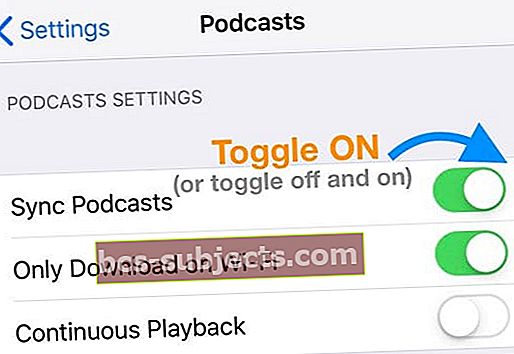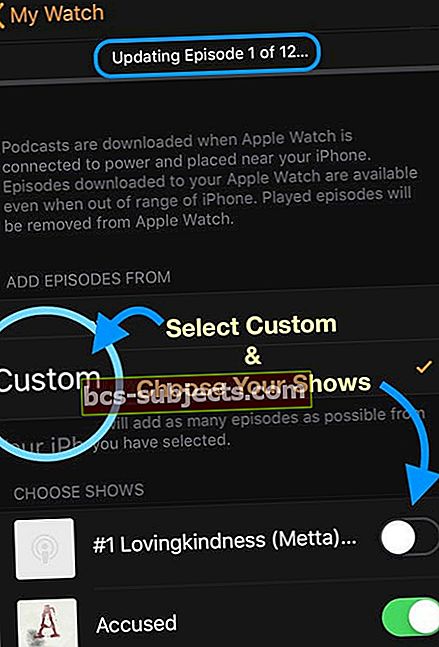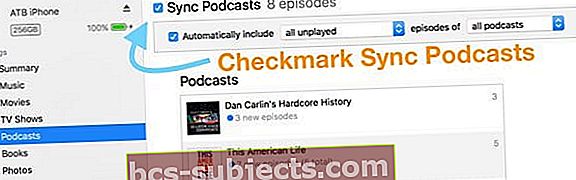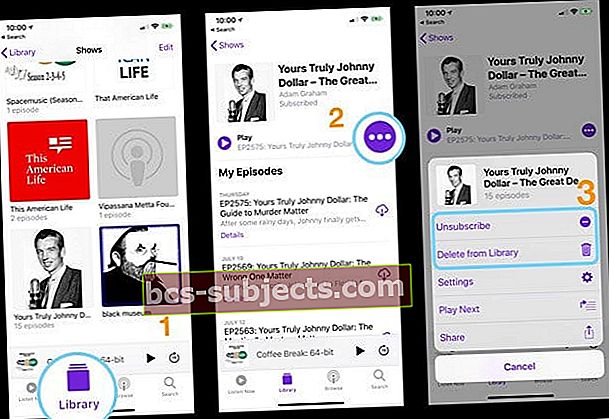Kas proovite oma iPhone'i taskuhäälingusaateid Apple Watchiga sünkroonida, kuid see ei tööta? Kas teie kell näitab tühja Podcastide loendit või puuduvad mõned taskuhäälingusaated või episoodid? Proovisite seadete muutmist, kuid siiski pole Apple Watchi Podcast'i rakendusest rõõmu?
Kui jah, siis pole sa üksi! Õnneks on meil lugejate ja töötajate vahvaid näpunäiteid.
Nii et lähme selle juurde!

Podcastide sünkroonimiseks Apple Watchiga saate kasutada laadijat
Teie taskuhäälingusaated sünkroonitakse teie Apple Watchiga ainult laadimise ajal. Nii et enne, kui kulutate tõrkeotsingule aega, veenduge, et asetaksite oma kella (ja võimaluse korral oma iPhone) nende laadijatesse.
Samuti on hea hoida oma iPhone ja Watch üksteise lähedal, et nad saaksid hõlpsalt suhelda.
Ja pidage meeles, et teie iPhone'i ja Apple Watchi taskuhäälingusaadete sünkroonimise ja värskendamise protsess võib võtta palju aega! See olukord kehtib eriti siis, kui soovite sünkroonida palju episoode.
Kas olete juba podcastide jagu (sid) kuulanud?
Kuulatud episoodid eemaldatakse teie Apple Watch Podcast Appist automaatselt.
Nii et kui teie taskuhäälingusaates pole uut sisu või olete juba kõik saadaolevad jaod kuulanud, siis teie Apple Watch ei loe midagi.
Pole tellitud?
Praegu kuvatakse Apple Watchi Podcast Appis ainult neid podcaste, mille olete tegelikult tellinud.
Nii et kui olete nagu mina ja kuulate mitmeid taskuhäälingusaateid, kus te pole ametlikult tellitud, siis neid saateid teie Apple Watchis ei kuvata.
Ainus viis Apple Watchis tellimata podcastide esitamiseks on Sirilt küsimine.
Laadige oma taskuhäälingusaated käsitsi alla?
Kui laadite mõned oma taskuhäälingusaated käsitsi alla ja lisate need iTunes'i (muutes meediumitüübi muusikast taskuhäälinguks), ei tõlgita need teie Apple Watchi taskuhäälingurakendusse.
Nagu eespool mainitud, kuvatakse praegu ainult taskuhäälingusaated, mille kaudu olete tellinud kella podcastide rakendusesMinu kell> Podcastidvõi kasutades kella rakendust ennast.
Kontrollige oma Podcasti rakenduse seadeid!
- Minge oma iPhone'isSeaded> Netisaated
- Lülitage sünkroonimise taskuhäälingud sisse
- Kui see on juba sisse lülitatud, lülitage see välja, oodake 30 sekundit ja lülitage see uuesti sisse
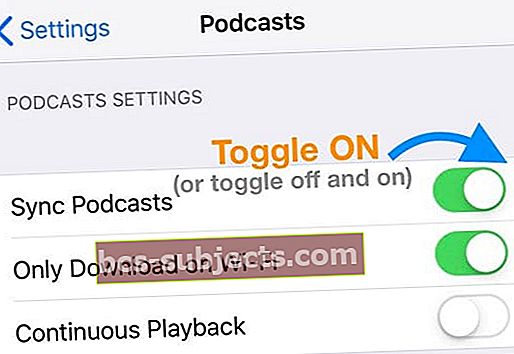
- Kui see on juba sisse lülitatud, lülitage see välja, oodake 30 sekundit ja lülitage see uuesti sisse
Proovige käsitsi sünkroonimist
Podcastide käsitsi sünkroonimine kellaga
- Avage oma iPhone'is rakendus Apple Watch
- Minema Minu kell> Podcastid
- Puudutage jaotises Lisa episoodid alt valikut Kohandatud (selle asemel, et kuulata kohe)
- Valige, millised saated sünkroonitakse teie Apple Watch Podcasti teegiga
- Lülitage sisse kõik podcastid, mille soovite Apple Watchiga sünkroonida
- Sünkroonimiseks ühendage kell laadijaga ja hoidke ühendatud iPhone läheduses
- Pidage meeles, et see protsess võtab aega - otsige teadet, et taskuhäälingusaated on ootel või neid värskendatakse Minu kell> Podcast ekraan
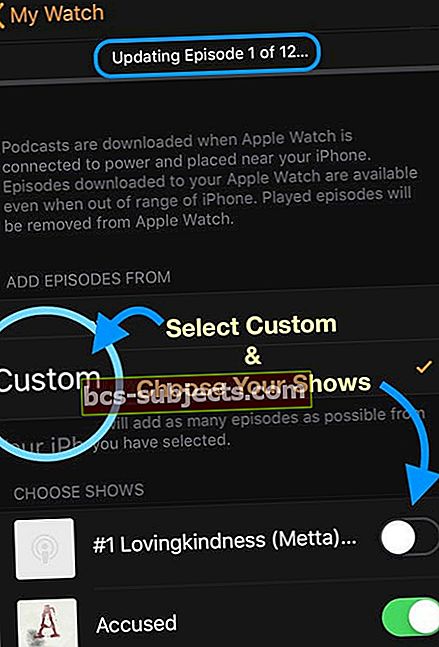
Podcastide sünkroonimiseks kasutage iTunes'i
Kui varundate oma iPhone'i iTunesiga arvutisse, proovige sünkrooni sundimiseks iTunes'i kasutada
- Avage iTunes Macis või Windowsis
- Ühendage iPhone, mille sidute, oma Apple Watchiga
- Puudutage iPhone'i ikooni
- Valige Podcasts
- Märkige ruut Sync Podcasts
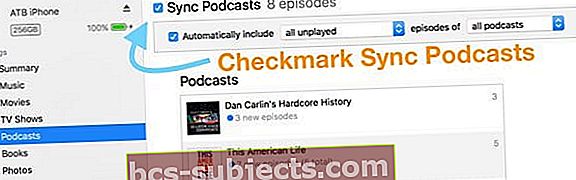
Kas soovite Apple Watchist taskuhäälingusaate kustutada?
Kahjuks pole Apple Watchis Podcasti rakendusest episoodi kustutamiseks lihtsat viisi.
Allalaaditud taskuhäälingusaadete osad eemaldatakse automaatselt, kui olete selle tervikuna esitanud.
Ainus muu viis, mille leidsime Apple Watchist allalaaditud taskuhäälingu sisu eemaldamiseks, on saate eemaldamine seotud iPhone'i Watchi rakenduses kohandatud saadete loendist.
Muidugi, kui loobute taskuhäälingust, eemaldatakse kõik seotud Apple Watchi episoodid.
Kuidas taskuhäälingust loobuda?
- Rakenduses Podcasts iPhone'is ja iPadis
- Avage oma iPhone'is rakendus Podcast
- Puudutage valikut Teek
- Valige Podcast, mille tellimuse soovite tühistada
- Puudutage seadistusmenüü laiendamiseks kolme punkti
- Valige Tühista tellimus või Kustuta kogust
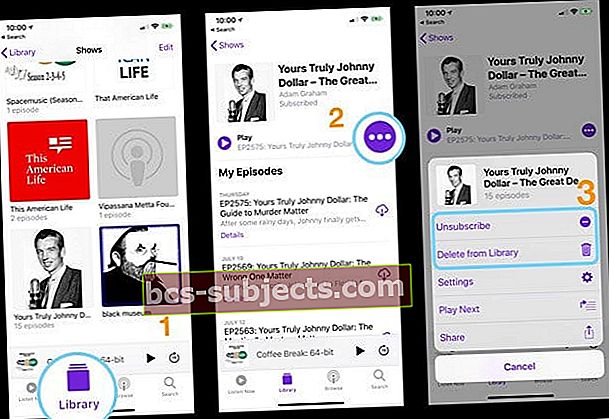
- Macis või arvutis
- Minge oma iTunes'i teegi jaotisse Podcasts
- Valige tellitud taskuhäälingusaade
- Klõpsake hammasrattaikooni Seaded
- Tühjendage märkeruut Tellitud
Lugeja näpunäited
- Ma ei saa aru, kuidas kuulata vanu (varem kuulatud) taskuhäälingusaateid - tundub, et see on ainus viis teegi asemel vahekaardi „iPhone'il” abil - mis tähendab, et ma lihtsalt kasutan kella minu iPhone'i Podcast App'i kaugjuhtimispuldina!
Vaadake meie videot taskuhäälingusaadete seadistamise ja esitamise kohta Apple Watchis